<前のページ | 1 | 2 | 3 | 4 | 5 | 6 | 次のページ>
| インストールメディアのメニュー画面。リモートメディアでマウントしたISOイメージからサーバが起動します。ただし、最初に表示されるメニュー画面が崩れてしまいました。メニュー画面でテキスト・インストールを選択したいところですが、残念ながら操作を受け付けてくれません。ただし、しばらくするとタイムアウトになってインストーラの起動が始まりました。 |

|
| こちらは本来表示されるはずのメニュー画面。この画面で矢印キーか「t」を入力して「Install or upgrade an existing system (text mode)」を選択しEnterを押せばテキスト・インストーラが起動します。 |

|
| ちなみに、後でUbuntu 7.04のISOイメージで試したところ、こちらのメニュー画面は正しく表示され、操作も正常に行えました。このことから察するに、Fedora 7ではメニューの背景全面に画像が敷かれていることが原因となって表示が崩れてしまうようです。見栄えがいいのは結構ですが、こういうときには困りものです。 |

|
| 気を取り直して作業を進めます。フルセットのインストールメディアを使う場合と異なり、ネットワークインストールではネットワークを利用するための最小限の設定を終えてから、インストーラ自体をダウンロードして実行します。まずは、言語の選択。日本語を選択したくなるところですが、サーバでは英語にしておくのが無難です(コンソールで日本語のメッセージが文字化けすることがあるので)。 |
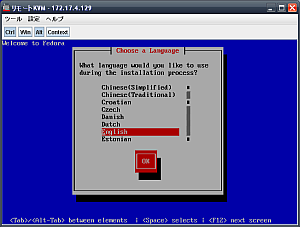
|
| キーボードレイアウトの設定。ご利用のキーボードに合わせて選択します。筆者は英語キーボードを使用しているので「us」のままにしました。 |

|
| インストールメディアの選択。ネットワーク・インストールの場合はNFS directory、FTP、HTTPのいずれかを選択します。このうち、NFS directoryはLAN内にあるNFSサーバを利用するための選択肢です。FTPサーバは同時接続数が少なめに設定されていることが多いので、通常はHTTPにしておくのが無難でしょう。 |

|
| LANポートの選択。複数のLANポートがあるマシンの場合、ここでどのポートでネットワークに接続するのかを指定します。ケーブルを繋げてあるほうのポートを指定してください。i110Rc-1hの場合、ポート1がeth0、ポート2がeth1です。 |

|
| IPの設定。IPv4とIPv6のいずれかあるいは両方使うのか、それぞれ自動設定にするか手動設定にするのかを指定します。デフォルトではIPv4とIPv6の両方とも有効で、それぞれ自動でアドレスを設定するようになっています。今回はIPv4のみを有効にし、アドレスを手動で割り当てることにしました。 |

|
| ネットワークの設定。上で手動設定にしたので、IPアドレスやネットマスク、ゲートウェイアドレス、ネームサーバのアドレスを設定します。本体側ネットワークの設定なので、EXPRESSSCOPE側の設定と混同しないように注意してください。 |

|